
Toniebox reparieren – Do it yourself
Eine Toniebox Reparatur ist nicht schwer. Wir zeigen euch in diesem Tutorial Schritt für Schritt, wie man seine Toniebox selbst reapieren kann.
Die Toniebox bietet Hörspaß für Kinder ab 3 Jahren. Sie ist ein Audio-Abspielgerät, dass über Bewegung gesteuert werden kann. Anstelle von USB-Sticks, CDs und Kassetten werden kleine Figuren – sogenannte Tonies – auf der Box platziert. Jedoch sind die Ohren zur Lautstärke-Anpassung anfällig und auch die Akkus werden einmal schwach. Eine Toniebox Reparatur ist kein Hexenwerk.
Wir erklären euch Schritt für Schritt, wie ihr das Lieblings-Hörspiel-Abspiel-Gerät eurer Kinder selbst wieder reparieren könnt.
Toniebox Infos – Das kann die Toniebox
 Die Toniebox misst an jeder Kante 12 cm und wiegt gerade einmal 0,79 kg. Die Tonies besitzen einen eingebauten NFC Chip. Über diesen erkennt die knapp 100€ kostende Toniebox über die Platine unter der weißen oberen Abdeckung, welches Hörspiel gerade abgespielt werden soll und lädt den Inhalt direkt auf die 8GB große SD-Karte, die an der Hauptplatine verbaut ist. Die Tonies halten über einen Magnet, damit die Figur beim Kippen auch immer stabil hält. Sie besitzt einen 2.000 mAh starken Akku für bis zu 7 Stunden Spielzeit.
Die Toniebox misst an jeder Kante 12 cm und wiegt gerade einmal 0,79 kg. Die Tonies besitzen einen eingebauten NFC Chip. Über diesen erkennt die knapp 100€ kostende Toniebox über die Platine unter der weißen oberen Abdeckung, welches Hörspiel gerade abgespielt werden soll und lädt den Inhalt direkt auf die 8GB große SD-Karte, die an der Hauptplatine verbaut ist. Die Tonies halten über einen Magnet, damit die Figur beim Kippen auch immer stabil hält. Sie besitzt einen 2.000 mAh starken Akku für bis zu 7 Stunden Spielzeit.
Folgende Steuerungsmöglichkeiten besitzt die Toniebox:
- Platzierung von Tonies mit eingebautem NFC-Chip und Magnet auf der Box zum Abspielen von Hörspielen
- Kreativ-Tonies, die mit eigenen Inhalten bespielt werden können (bis zu 90 Minuten)
- Vorspulen und Rückspulen durch Klapse auf die Seite oder Kippen der Toniebox
- Bis zu 400 Stunden Speicherplatz
- 7 Stunden Akkulaufzeit
- Kopfhöreranschluss
- Gepolsterte und widerstandsfähige Außenhülle aus Schaumstoff
Toniebox Teardown – Schritt für Schritt Anleitung zum Zerlegen einer Toniebox
- Toniebox öffnen
- Toniebox Akku tauschen
- Toniebox Mainboard tauschen
- Toniebox Lautsprecher tauschen
- Toniebox NFC-Platine tauschen
- Toniebox Ohren tauschen
- Toniebox in WLAN einbinden
- Toniebox mit mobilem Hotspot nutzen
- Toniebox Offline Modus
- Toniebox im Urlaub
Toniebox | Toniebox kaufen bei Amazon |
| Preis (UVP) | 99,95€ (UVP) |
| Maße | 12 x 12 x 12 cm (B x T x H) |
| Gewicht | 0,79 kg |
| Farbe | Rot Hellblau Grün Pink Anthrazit Beere |
| Material | Außenpolsterung (weicher handgenähter Stoffbezug, ÖkoTex Standard 100 zertifiziert) |
| Akku | 2.000 mAh |
| Laufzeit | bis zu 7 Stunden |
| Netzteil-Spannung | Input: 100 – 240 V, 50/60 Hz, max. 0,5A Output: 9V DC, 1,5A |
| Abspielen eigener Inhalte | √ |
| App | mytonies (iOS und Android) |
| Konnektivität | Wifi 2,4 GHz (b/g/n) NFC |
| Kopfhöreranschluss | √ |
Toniebox öffnen
Die Toniebox besitzt an der Unterseite eine runde weiße Plastik-Abdeckung. Hierauf sind auch Toniebox-ID, Seriennummer und Mac-Adresse zu finden. Die Toniebox-ID wird zur Verbindung mit dem WLAN nicht benötigt, jedoch zur Registration im Account auf https://my.tonies.com/.
Um die Abdeckung zu entfernen, stellt man die Toniebox am besten auf einen rutschfesten Untergrund. Anschließend übt mit dem Handballen von oben etwas Druck auf die Toniebox aus und dreht diese gegen den Uhrzeigersinn bis man ein Klacken hört. Anschließend kann die Plastik-Abdeckung einfach entfernt werden und die Kreuzschlitz-Schraube der Hülle liegt frei. Nach dem Entfernen der Schraube lässt sich die Hülle ganz einfach nach oben weg ziehen.
Toniebox Akku tauschen
Um den 2.000 mAh großen Akku der Toniebox zu tauschen müssen lediglich 2 Schrauben der schwarzen Halterung entfernt werden. Anschließend lässt sich diese nach vorne und leicht nach oben wegziehen. Jetzt muss man die Hauptplatine ein wenig nach vorne drücken und das Kabel des Akkus heraus fädeln, um diesen abschließen zu können. Danach drückt man an der Plastik-Halterung des Akkus die schwarze Lasche nach unten und hebelt den Akku vorsichtig nach oben heraus. Dies kann etwas schwierig vonstatten gehen, da an der Rückseite des Akkus ein Schaumstoff verklebt ist, um Vibrationen abzufangen. Toniebox Akku kaufenToniebox Mainboard tauschen
Um das Mainboard der Toniebox zu tauschen muss es nach links weg gehebelt werden, damit sich die Steckerverbindung auf der rechten Seite löst. Danach entfernt man das Kabel des Lautsprechers und das Kabel der Ohren. Die beiden Stecker können mitunter etwas fest sitzen. Hier sollte man äußerst vorsichtig vorgehen, um die Platine nicht zu beschädigen. Mit langsamen links und rechts Rütteln bekommt man diese nach geraumer Zeit gelöst.Auf dem Motherboard selbst befinden sich folgende Bauteile:
- Ein Texas Instruments CC3200 SimpleLink Mikrokontroller, der als Prozessor und WLAN-Empfänger dient
- Ein ISSI IS25LQ032 Flash-Speicher
- Ein Batterie-Lade-IC
- Ein Kopfhöreranschluss 3,5 Zoll Klinke
- Eine LED zur Statusanzeige
- Ein Texas Instruments TLV320DAC3100 Audio Controller
- Ein TRF7962A RFID Reader zum Auslesen der NFC Transponder in den Tonies
- Ein NXP MMA8451 Accelerometer zum Vor- und Rückspulen sowie Überspringen von Kapiteln
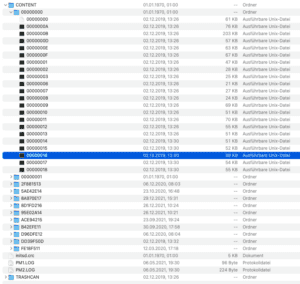 Zudem ist eine 8 GB große SanDisk Edge MicroSD Karte verbaut. Diese ist verklebt, und kann nicht ohne Lösen der Verklebungen entfernt werden. Sie ist Fat32 formatiert. Wenn wir uns diese Karte einmal näher ansehen, befindet sich neben einer initsd.crc-Datei auch noch Logdateien, ein Mülleimer sowie ein Content-Ordner.
Zudem ist eine 8 GB große SanDisk Edge MicroSD Karte verbaut. Diese ist verklebt, und kann nicht ohne Lösen der Verklebungen entfernt werden. Sie ist Fat32 formatiert. Wenn wir uns diese Karte einmal näher ansehen, befindet sich neben einer initsd.crc-Datei auch noch Logdateien, ein Mülleimer sowie ein Content-Ordner.
In den Ordnern CONTENT/00000000 und CONTENT/00000001 werden die Systemmeldungen und Fehlermeldungen gespeichert.
Die Inhalte der Tonies werden in den CONTENT/XXXXXXXX verschlüsselt herunter geladen und gespeichert. Jeder Tonie besitzt hier einen anderen 8-Stelligen Hexadezimalwert. In diesen Ordnern wiederum befindet sich eine ebenfalls 8-Stellig benannte Datei mit dem Dateinamen “500304E0” ohne Dateiendung. Diese Datei ist in allen CONTENT/XXXXXXXX Ordnern gleich benannt, kann jedoch eine unterschiedliche Dateigröße besitzen. Es handelt sich hierbei um eine OPUS Codierte Datei. Diese lässt sich mit einem Decoder in WAV umcodieren.
Toniebox Lautsprecher tauschen
Um den Lautsprecher der Toniebox zu tauschen, müssen zwei weitere Kreuzschlitz-Schrauben entfernt werden. Anschließend kann der Lautsprecher einfach entnommen werden. Es handelt sich um einen 4 Ω und 3 W starken Lautsprecher. Die technischen Daten des Toniebox Lautsprechers lauten wie folgt:| Nenn-/Musikbelastbarkeit | 3 W / 5 W |
| Impedanz | 4 Ohm |
| Übertragungsbereich (– 10 dB) | 180–15KHz |
| Mittlerer Schalldruckpegel | 80 ± 3 dB (1 W/1 m) |
| Resonanzfrequenz | 220 ± 20% Hz |
Toniebox NFC-Platine tauschen
Die NFC-Platine befindet sich direkt unter dem weißen Deckel der Toniebox, auf dem man die Tonies abstellt.Von unten können 4 Kreuzschlitz-Schrauben gelöst werden.
Danach drückt man am besten auf den rechten Steckverbinder der NFC-Platine, damit die weiße Lasche unterhalb der Ohren ausgehebelt wird. Anschließend kann man den weißen Deckel, der übrigens einen Magnet zum Halten der Tonies enthält, nach oben weg heben.
Toniebox Ohren tauschen
Die Ohren der Toniebox bestehen aus zwei Elementen. Außen befindet sich eine Silikon-Hülle. Im Inneren befinden sich die “Innen-Ohren”, in die die beiden Druckknöpfe samt Kabel eingeführt sind. Häufig lösen sich direkt an den Knöpfen die Kabel und können einfach wieder an die Platine gelötet werden. Sind die Knöpfe selbst defekt, muss man hier zu einem neuen Toniebox Ohren Kabel greifen.
Ersatz-Ohren für Toniebox kaufenToniebox in WLAN einbinden
Um die Toniebox mit einem neuen WLAN zu verbinden, drückt und hält man beide Ohren für 5 Sekunden fest. Anschließend leuchtet das Quadrat an der Oberseite in Blau und die Toniebox lässt zwei Töne ertönen. Nach dem zweiten Ton ist ein Toniebox-Wlan-Netzwerk verfügbar, über das man sich direkt mit der Toniebox verbinden kann.Anschließend öffnet man den Webbrowser und öffnet folgende IP-Adresse: 192.168.1.1
Jetzt kann man die Toniebox mit dem heimischen WLAN verbinden.
Toniebox mit mobilem Hotspot nutzen
Um die Toniebox mit einem mobilen Hotspot zu nutzen, werden zwei Smartphones benötigt. Mit dem einen stellt man einen Hotspot zur Verfügung und mit dem weiteren verbindet man die Toniebox entweder über die mytonies App oder direkt mittels IP-Adresse mit dem Hotspot.Toniebox Offline Modus
Um die Toniebox in den Offlinemodus zu schalten, sollte man zunächst sicherstellen, dass kein Tonie aufgestellt ist. Anschließend hält man beide Ohren so lange gedrückt, bis ein Tonsignal ertönt. Anschließend beginnt die Toniebox blau zu blinken. Anschließend hält man eines der beiden Ohren ca. 3 Sekunden gedrückt. Danach wechselt das blaue Blinken zu einem weißen Leuchten. Zudem ertönt die folgende Sprachmeldung:“Der Offline-Modus ist jetzt aktiviert”
Um den Toniebox Offline Modus beenden zu können, hält man einfach beide Ohren gleichzeitig so lange gedrückt, bis die Toniebox wieder grün leuchtet und die folgende Sprachmeldung ertönt:
“Der Offline-Modus wurde beendet”
Toniebox im Urlaub
Um deine Toniebox startklar für den Urlaub zu machen, solltest du sie zunächst in den Offline-Modus versetzen. Anschließend solltest du alle Tonies, die benötigt werden nach der Reihe auf die Toniebox stellen und testen, ob sie abgespielt werden können. Ertönt keine Fehlermeldung, wurde der Inhalt des Tonies bereits auf die Toniebox geladen. Sollte man während des Urlaubs für das Kind neue Tonies erwerben, kann man aber auch fix mit einem mobilen Hotspot verbinden, um die Inhalte auf die Toniebox zu laden.Wir hoffen, wir konnten euch mit diesem Tutorial weiter helfen bei der Reparatur eurer Toniebox. Die Box lässt sich relativ einfach zerlegen und schnell wieder zusammen bauen. Bei den Steckerverbindungen sollte man mit erhöhter Sorgfalt vorgehen.
Zur Reparatur wird lediglich ein Kreuzschlitz-Schraubendreher benötigt.
Hinweis: In diesem Artikel nutzen wir sogenannte Affiliate-Links. Das bedeutet für dich keinerlei Nachteile. Solltest du dich jedoch für einen Kauf entscheiden, erhalten wir dadurch eine kleine Provision.





















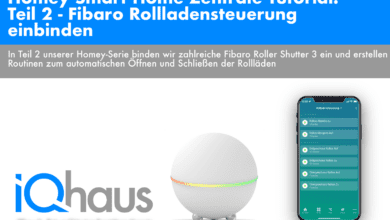
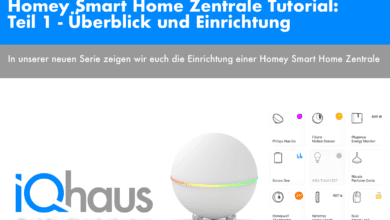

Hallo,
würde gerne das Weiterschalten der Tracks (vor und zurück) mittels Drucktaster an der Oberseite ermöglichen. Da mir das Klopfen auf die Seiten auf’n Keks geht. 😉
Hat einer zufällig eine Idee, wie man das bewerkstelligen kann/ könnte?
Beste Grüße
Hallo Matthias,
das könnte schwierig zu bewerkstelligen sein. Zum Weiterschalten ist ein Accelerometer-Chip auf der Platine zuständig. Hier handelt es sich um einen NXP MMA8451.
Das Datenblatt dazu findest du hier:
Datenblatt NXP MMA8451
Vielleicht könnte man die entsprechenden Kontakte anzapfen, um die Aktion mittels Schalter zu überbrücken.
Für die Ohren gibt es zum Beispiel bei Ebay bereits Lösungen mit Knopf. Hier muss aber kein Chip überbrückt werden:
Toniebox Knopf Ohren
Beste Grüße
Ralf von iQhaus.de
Hallo Ralf,
ich habe den Akku und die Sim-Karte gewechselt. Den Inhalt der alten Sim-Karte ist auf der neuen Karte kopiert. Nach dem erneuten zusammenbau, gehen das rot und grüne Licht. aber es kommt kein Ton. Wo könnte der Fehler liegen? Vielen Dank im Voraus.
Lieben Gruss
Hallo Pilar,
meinst du mit “Sim-Karte” die SD-Karte? Ging der Ton denn vorher noch?
Womöglich ist der Lautsprecher nicht korrekt verbunden oder ein Kontakt verbogen? Hast du vielleicht einen anderen Lautsprecher zur Hand? Klingt für mich fast so, als würde etwas an der Platine nicht stimmen.
Beste Grüße
Ralf von iQhaus.de
Hallo
Meine Toniebox startet nichtmehr. Also sie geht an leichte grün. Lautsprecher nicht defekt beide Ohren heile. Signaltöne über den Lautsprecher und Kopfhörer zuhören. Beim anmachen spielt sie die melodie nichtmehr und wenn ein tonie länger drauf steht stockt dieser. Wie damals wenn die CD einen Kratzer hatte und gesprungen hat.
Habe die box schon lange, hat mal neue Ohren und auch schon einen neuen Akku bekommen. Durchmessen, fein elektrik ist nicht so meine starke. Bitte um Hilfe
Danke Gruß nils
Hallo Nils,
aus der Ferne ist das leider immer etwas schwer zu beurteilen. Prinzipiell am besten erst mal neu starten bzw. die Box zurücksetzen.
Das Stocken kann viele Ursachen haben. Von defekter SD-Karte hin zu einer defekten Hauptplatine. Ich würde an deiner Stelle mal weiter versuchen, Stück für Stück Teile zu tauschen. Vielleicht angefangen bei der SD-Karte. Diese ist relativ günstig zu ersetzen.
Liebe Grüße
Ralf von iQhaus.de
Hallo Ralf,
unsere Box macht soweit was sie soll. Nur wenn wir neue Tonies hinzufügen wollen, blinkt die Box rot und geht nach ca. 15-20 sek. aus. Alte Tonies die der Box bekannt sind spiel sie ohne Probleme. Laut dem Support soll die Box einen Hardwaredefekt haben, aber keine weitere Erklärung dazu. Wir müssten uns laut Support eine neue Box kaufen. Hast du da vielleicht eine Idee zu?
Hallo Maik,
wenn die Box noch Inhalte bekannter Tonies abspielen kann und die neuer Tonies nicht, dann scheint sie die Inhalte der microSD-Karte noch lesen zu können.
Spuckt die Toniebox denn eine Fehlermeldung aus (Codewort: Schildkröte oder Ähnliches)? Sind beide Ohren noch funktionstüchtig, damit sie resettet werden könnte?
Es klingt danach, als sei der WLAN-Chip defekt und die Box kann neue Inhalte nicht mehr aus dem Internet auf die interne microSD-Karte laden.
Leider befindet sich dieser Chip auf der Hauptplatine, was etwas teurer zu reparieren ist. Ich würde erst einmal versuchen, die Box neu ins WLAN einzubinden bzw. zu checken, ob vielleicht der Offline-Modus aktiv ist.
Wenn das nicht mehr funktioniert, gäbe es die letzte Möglichkeit, die Platine zu backen. Einfach mal “Grafikkarte backen” googlen.
Das ist nicht ganz ohne Risiko, da man weitere Teile zerstören kann. Hier besteht aber die Möglichkeit, dass kalte Lötstellen sich wieder verbinden und der Chip wieder zu Arbeiten beginnt.
Das würde ich jedoch nur als allerletzte Möglichkeit betrachten, bevor man die Platine weg wirft.
Liebe Grüße
Ralf von iQhaus.de
Hallo Ralf,
die Box haben wir bereits zurückgesetzt und auch neu ins W-Lan eingebunden, was problemlos funktioniert hat.Das hätte ich vielleicht noch mit erwähnen können, sorry. Die Box wirft keine Fehlermeldung aus, zumindestens keine für mich ersichtliche. Der Support kann da ja anscheint auf irgendeine Log Datei zugreifen. Wie gesagt da gab es nur die Aussage “Hardwarefehler”. In dem Sinne hatte der Support recht, warum, komme ich jetzt zu.
Ich hatte noch etwas im Netz recherchiert, wo unter anderem gar keine Tonie mehr spielte. Und da war oftmals die Rede von das dies an der SD Karte liegt. Gesagt getan, neue leere SD Karte rein. Ohne irgendwas erneut zurückzusetzen oder ins W-Lan einzubinden. Habe dann einen alten/bekannten Tonie raufgestellt, spielt, musste allerdings natürlich den Inhalt neu runterladen/synchronisieren. Dann habe ich einen neuen Tonie raufgestellt, spielt ebenfalls. Alle sind happy
Danke für deine Hilfe hier und Frohe Weihnachten.
Sehr gut, danke das du die Lösung hier auch noch gepostet hast. So kann jemand mit dem gleichen Problem das Ganze eventuell auch lösen.
Die Systemmeldungen und Fehlermeldungen findet man übrigens in den Ordnern CONTENT/00000000 und CONTENT/00000001. Nur wenn die SD-Karte an sich ein Problem hat, wird man wahrscheinlich nicht mehr wirklich drauf zugreifen können.
Frohe Weihnachten!